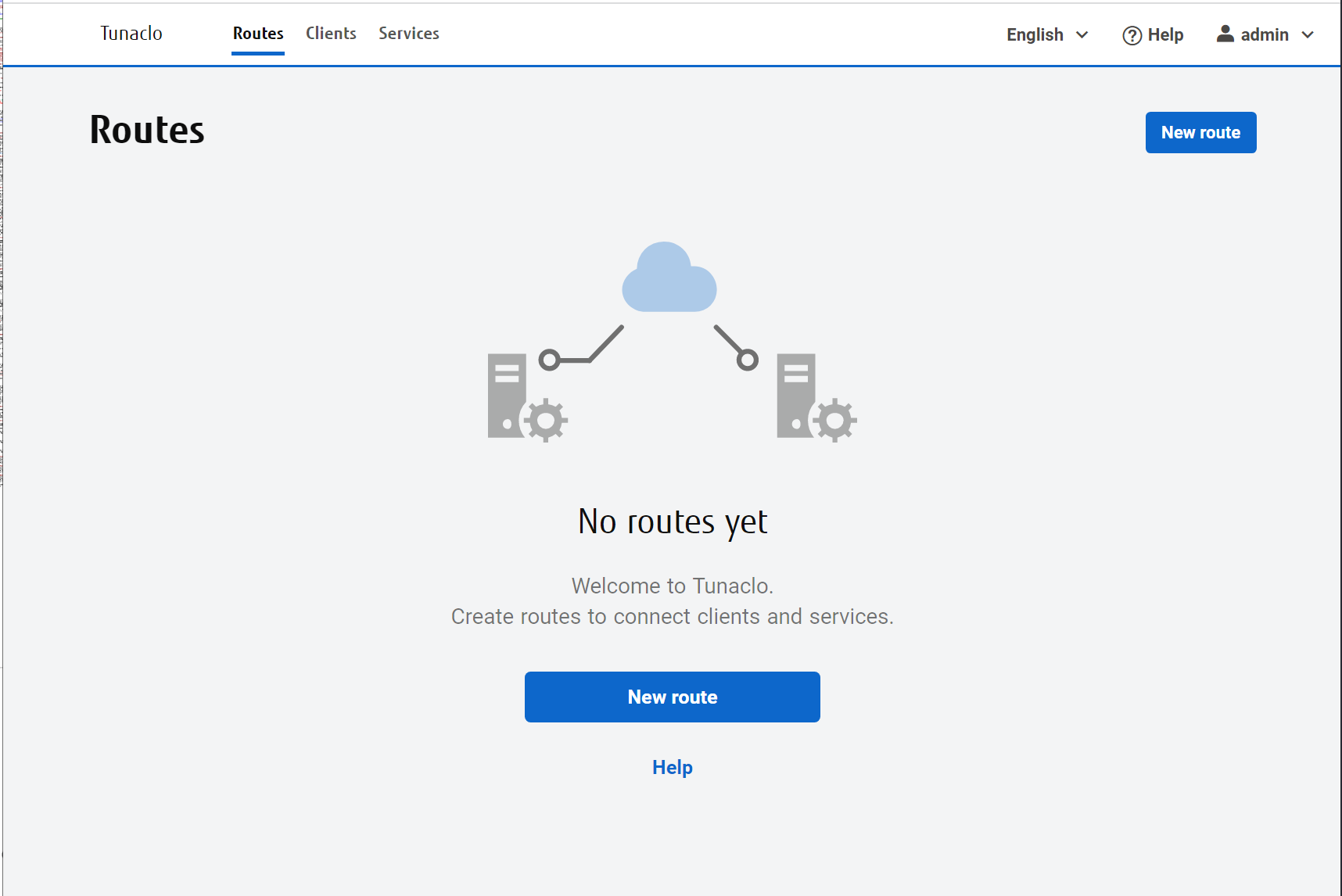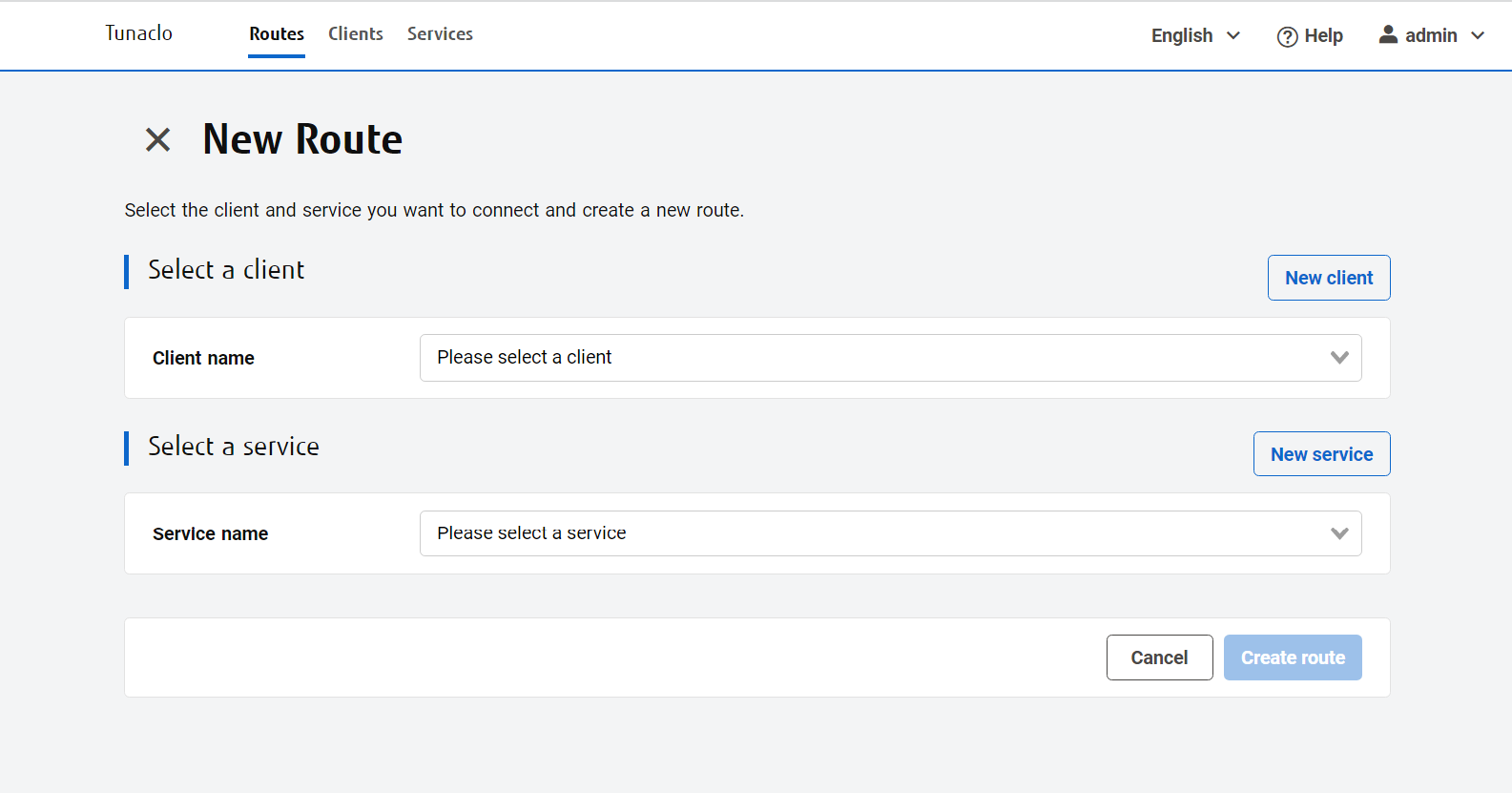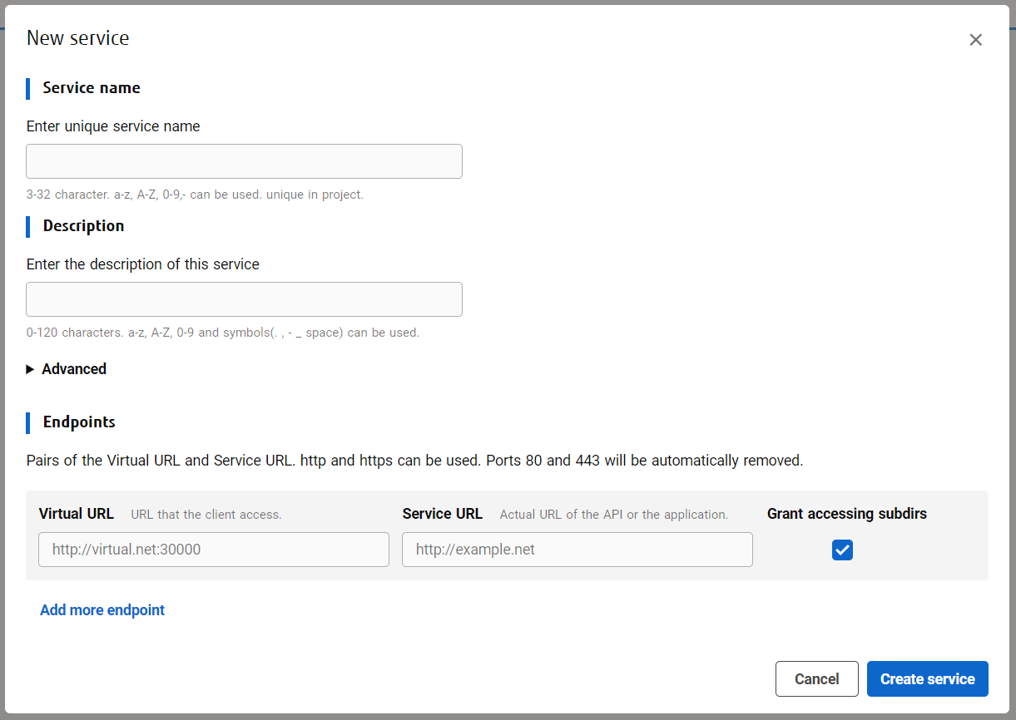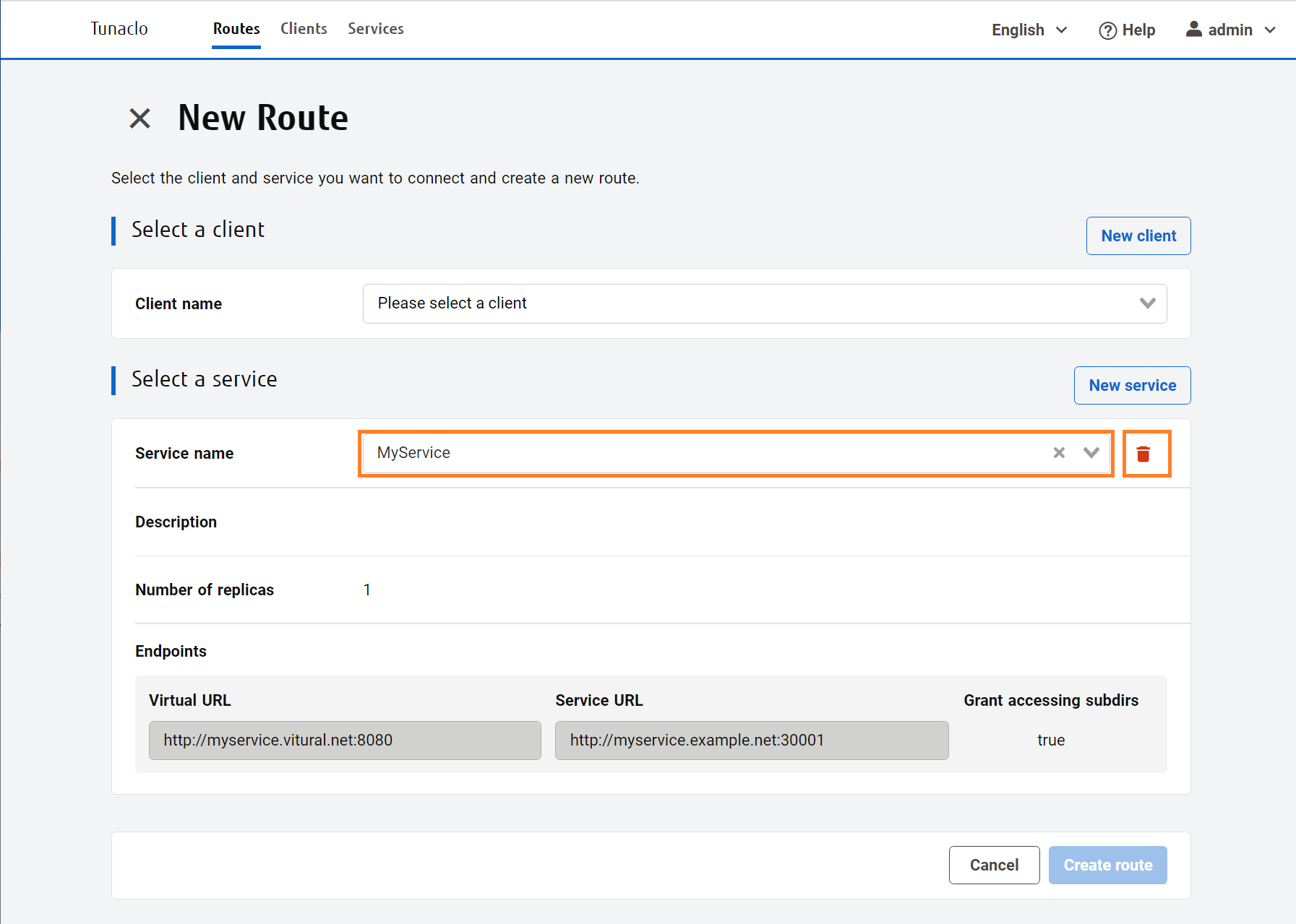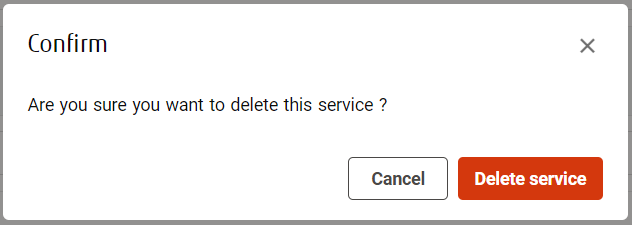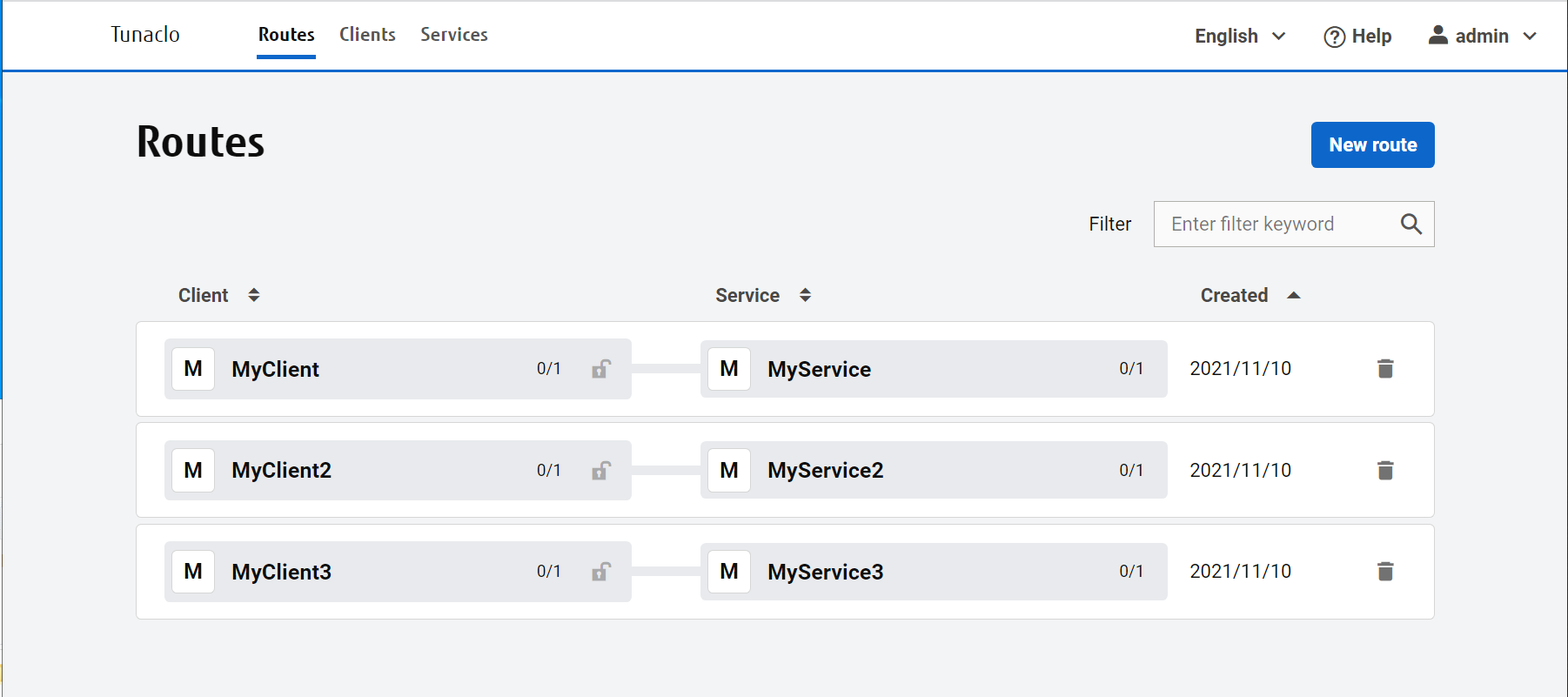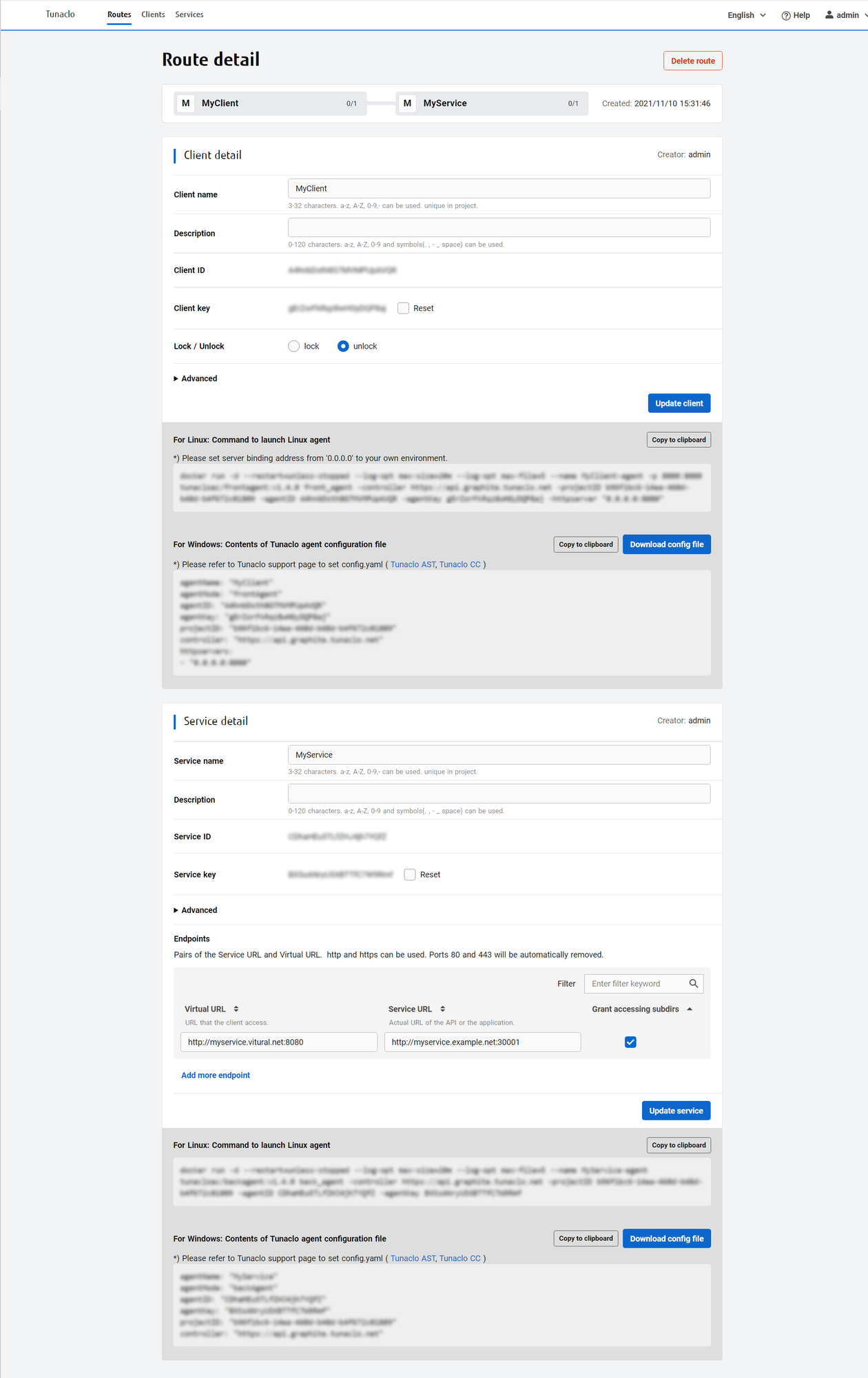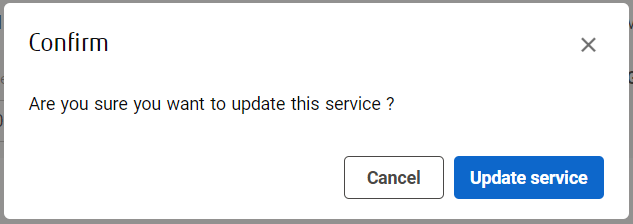サービス管理
初めに
Project で利用するサービスを管理します。
本ガイドのサービス管理の手順は API Connect ポータルのルート一覧画面から実施する手順になっていますが、サービス一覧画面からも操作可能です。詳細はサービス一覧画面からの操作を参照してください。
サービスの作成
以下の手順に従って、サービスを作成します。
- API Connect ポータルのルート一覧画面から [New Route] ボタンをクリックします。
![click new route]()
- ルート作成画面に遷移するので、[New service] ボタンをクリックします。
![create new service]()
- サービス作成のダイアログが表示されます。
![service create dialog]()
以下の表の記載に従い、サービス情報を入力し [Create service] ボタンをクリックします。
| 項目名 | 説明 |
|---|---|
| Service name | プロジェクト内で重複しないサービス名を指定してください。サービス名は長さ 3 文字以上、32 文字以下で指定してください。使用可能な文字は半角英数字(A-Z, a-z, 0-9)、および半角記号(-)となります。 |
| Description | サービスに関する任意の情報を入力できます。入力する場合は、120 文字以下で指定してください。使用可能な文字は半角英数字(A-Z, a-z, 0-9)、および半角記号(. , - _ space)となります。 |
| Virtual URL | リモート側で Web API を呼び出すための仮想的な URL です。URL の形式で指定してください、明示的なポート番号の指定が無い場合 HTTP は 80、HTTPS は 443 を利用します。Virtual URL で指定したPort 番号は、Front Agent で待ち受けるポート番号と一致させてください。 ・ワイルドカード(*)を指定できます。 例. *.fj.local:30000 ワイルドカードを使用する場合は、Virtual URL とペアーの Service URL 両方にワイルドカードを指定してください。 詳細は、ご利用に際しての Tips の ワイルドカードの指定方法を参照してください。 |
| Service URL | 実際にアクセスされる Web API の URL です。URL の形式で指定してください、明示的なポート番号の指定が無い場合 HTTP は 80、HTTPSは 443 を利用します。Back Agent から到達可能な URL を指定してください。・ワイルドカード(*)を指定できます。 例. *.fj.local:30000 ワイルドカードを使用する場合は、Virtual URL とペアーの Service URL 両方にワイルドカードを指定してください。 詳細は、ご利用に際しての Tips の ワイルドカードの指定方法を参照してください。 |
| Grant accessing subdirs | チェックを入れることで指定した Service URL のサブディレクトリーへのアクセスを許可します。指定した Service URL のみに厳密にアクセスを許可したい場合はチェックを外します。デフォルトではサブディレクトリーへのアクセスは許可されます。 |
| Advanced | 複数の Agent 間で同じ通信先 ID を使用したい場合など、Agent のレプリカ数を変更する場合に指定します。レプリカ数には 10 以下の正の整数を指定してください。指定しない場合は 1(同じ Agent ID での接続を許容しない)が指定されます。 |
Virtual URL は通常は Service URL と同一でかまいません。ただし、Service URL に IP アドレスが含まれる場合や、FQDN が利用できない場合は Virtual URL は異なる値を設定すると便利です。
Service URL, Virtual URL に指定する URL は IPv6 での動作はサポートしていません。
Service URL に HTTPS の通信先を指定する場合は、Virtual URL も HTTPS を指定してください。
Docker を使用して、コンテナ版 Back Agent と Web API を同じホスト上で動作させる場合は、Service URL にはホストの IP アドレスを指定してください。localhost (127.0.0.1) を Service URL に指定しても Back Agent からアクセスすることはできませんのでご注意ください。
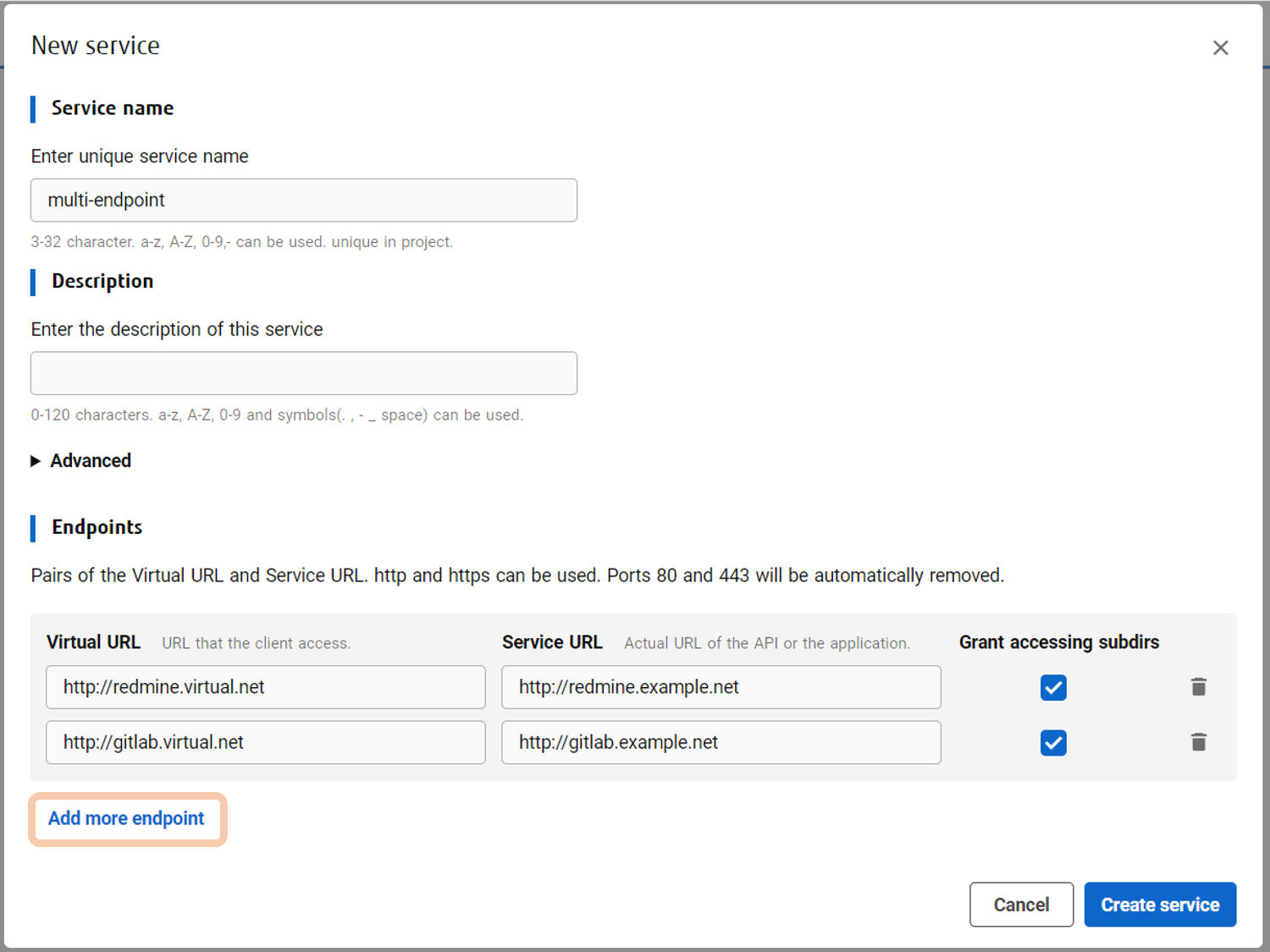
API Connect では、複数の Web API の URL をまとめてサービスとして扱うことができます。Web API を追加したい場合は、[Add more endpoint] ボタンをクリックして、Service URL と Virtual URL を入力してください。
これにより例えば、クライアントからアクセスを許可するサービスが複数あるケースなどでは、ルートの運用管理を簡素化できます。
Add more endpoint では、最大32個の異なる URL の組み合わせを登録できます。
クライアント側のエージェント(フロントエージェント)では32個までの待ち受けポートが利用できます。
Add more endpoint で以下に示した条件にすべて該当する場合は、alt_names 等で複数のサイトを証明できるサーバー証明書を用意してください。なお、複数のサーバー証明書を Front Agent に登録することはできません。
- Service URL に HTTPS 通信先を登録する
- Virtual URL に異なるポート番号を指定する
サービスの削除
以下の手順に従って、サービスを削除します。
- API Connect ポータルのルート一覧画面から [New Route] ボタンをクリックします。
![click new route]()
- ルート作成画面に遷移するので、削除したいサービスを選択し(例. MyService)、ごみ箱アイコンをクリックします。
![click trash icon]()
検索したい場合は、サービス名に含まれる文字列を Service name に入力してください。作成されたサービスの中から部分一致による検索をおこないます。
サービスの更新
以下の手順に従って、サービスを更新します。
- API Connect ポータルのルート一覧画面から更新したいサービス(例. MyService)が所属するルートをクリックしてください。
![click target route]()
- ルート詳細画面が表示されます。画面下部にサービス詳細が表示されるので、[Service name]、 [Service URL]、 [Virtual URL] から更新したいフィールドを書き換え [Update service] ボタンをクリックします。
Web API のエンドポイントを追加する場合は、[Add more endpoint] ボタンをクリックして、Service URL と Virtual URL を入力してください。![route detail]()
Endpoints は、Sort, Filter して表示できます。 詳細は、ご利用に関しての tips の Sort, Filter 機能の使い方を参照してください。
Client key, Service key の 隣の “Reset” チェックボックスにチェックを入れて、[Update client] をクリックして更新するとキーを再作成できます。詳細は、ご利用に関しての tips の 不明な Agent を切り離すを参照してください。
あるルートでサービスを更新すると、他のルートで使用される同一サービスも更新されます。
サービス一覧画面からの操作
サービス管理の操作は、サービス一覧画面からも操作可能です。